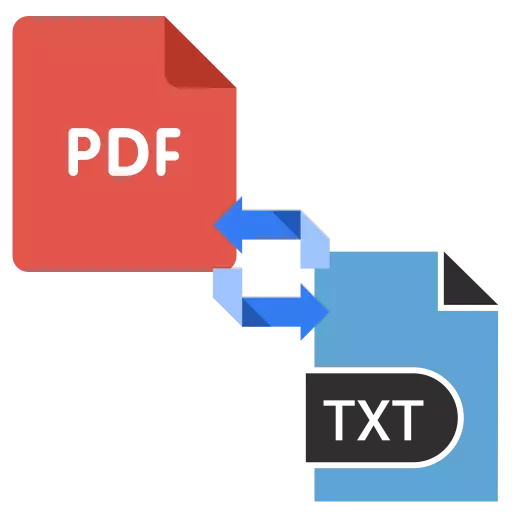
ទ្រង់ទ្រាយ PDF មានរយៈពេលយូរហើយគឺជាជម្រើសអេឡិចត្រូនិចដែលមានប្រជាប្រិយបំផុតមួយសម្រាប់សៀវភៅផ្សេងៗគ្នា។ ទោះយ៉ាងណាក៏ដោយគាត់មានគុណវិបត្តិរបស់វា - ឧទាហរណ៍អង្គចងចាំជាច្រើនដែលកាន់កាប់ដោយគាត់។ ដើម្បីកាត់បន្ថយទំហំសៀវភៅដែលអ្នកចូលចិត្តយ៉ាងខ្លាំងអ្នកអាចប្តូរវាទៅជាទម្រង់ TXT ។ ជាមួយឧបករណ៍សម្រាប់ភារកិច្ចនេះអ្នកនឹងអាននៅខាងក្រោម។
បំលែង PDF នៅក្នុង txt
តោះជូនដំណឹងជាបន្ទាន់ - ផ្ទេរអត្ថបទឱ្យបានពេញលេញពី PDF ទៅភារកិច្ច TXT មិនសាមញ្ញទេ។ ជាពិសេសប្រសិនបើឯកសារ PDF មិនមានស្រទាប់អត្ថបទទេប៉ុន្តែមានរូបភាព។ ទោះយ៉ាងណាកម្មវិធីដែលមានស្រាប់អាចដោះស្រាយបញ្ហានេះបាន។ សូហ្វវែរបែបនេះរាប់បញ្ចូលឧបករណ៍បំលែងកម្មវិធីពិសេសកម្មវិធីសម្រាប់ការតួលេខអត្ថបទនិងអ្នកអាន PDF មួយចំនួន។ទោះបីជាមានភាពសាមញ្ញក៏ដោយកម្មវិធីនេះមានគុណវិបត្តិជាច្រើនដែលជាកិច្ចការមិនត្រឹមត្រូវដែលមានដំណើរការមិនត្រឹមត្រូវជាមួយឯកសារ PDF ដែលត្រូវបានធ្វើទ្រង់ទ្រាយជាជួរឈរនិងមានរូបភាព។
វិធីទី 2: កម្មវិធីនិពន្ធ Xchange PDF
កម្មវិធីអ្នកមើល PDF Xchange ទំនើបជាងមុននិងមានមុខងារល្អ។
ទាញយកកម្មវិធីនិពន្ធ PDF Xchange
- បើកកម្មវិធីហើយប្រើឯកសារ "ឯកសារ" នៅលើរបារឧបករណ៍ដែលអ្នកជ្រើសរើសជម្រើសបើកចំហ។
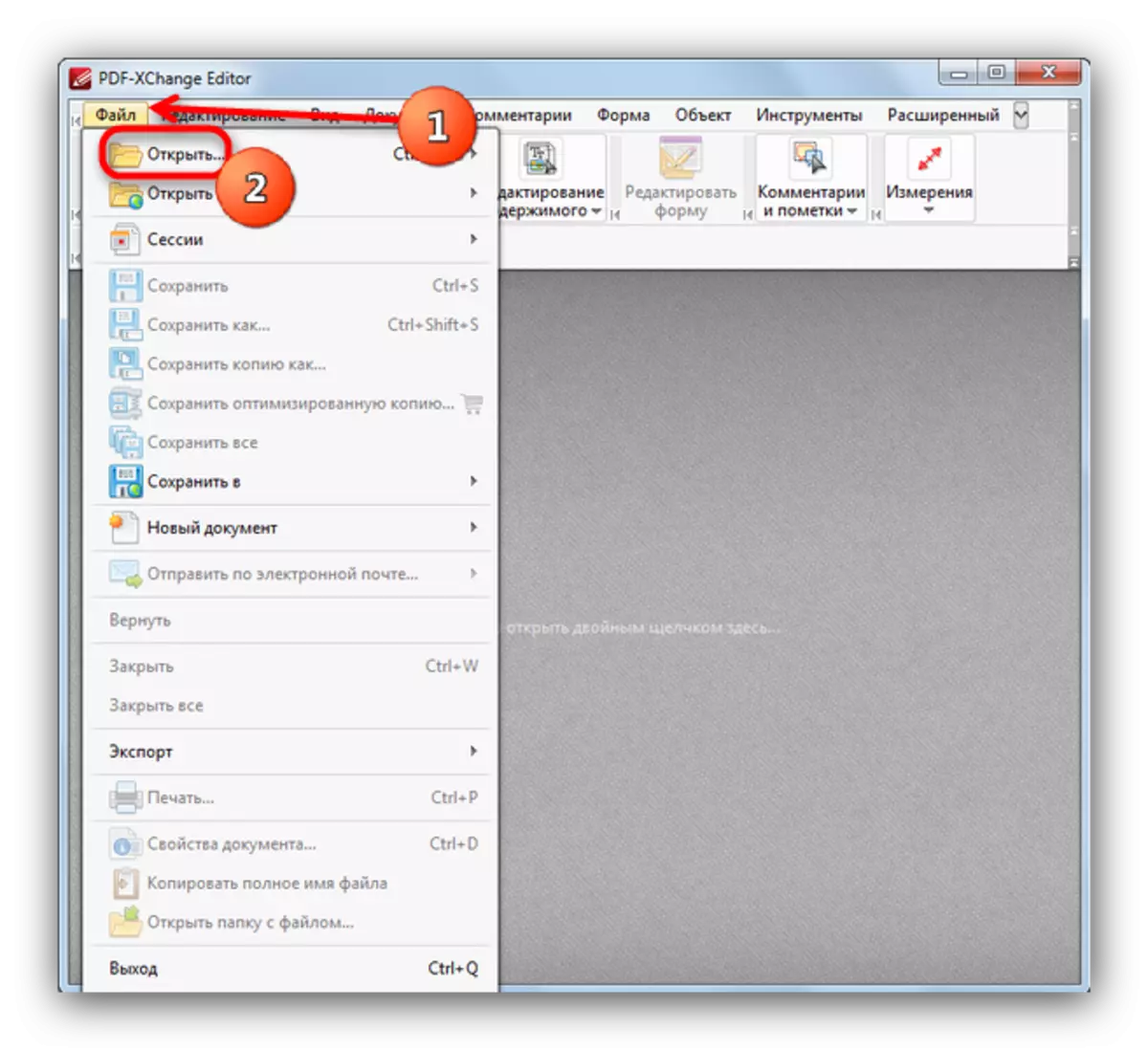
- នៅក្នុង "Explorer" បានបើកទៅថតឯកសារជាមួយឯកសារ PDF របស់អ្នកសូមជ្រើសរើសវាហើយចុច "បើក" ។

- នៅពេលដែលឯកសារត្រូវបានផ្ទុកសូមប្រើម៉ឺនុយ "ឯកសារ" ម្តងទៀតដែលពេលនេះចុចលើ "រក្សាទុកជា" ។

- នៅក្នុងចំណុចប្រទាក់សន្សំឯកសារកំណត់ជម្រើស "ប្រភេទឯកសារ" ក្នុងជម្រើស "ឯកសារ (* * .txt)" នៅក្នុងម៉ឺនុយទម្លាក់ចុះ។

បន្ទាប់មកកំណត់ឈ្មោះជំនួសឬទុកនៅពេលវាហើយចុច "រក្សាទុក" ។

- ឯកសារ TXT លេចឡើងក្នុងថតឯកសារនៅជាប់ឯកសារដើម។

មិនមានគុណវិបត្តិរបស់កម្មវិធី CENDID ទេពីកម្មវិធីនេះលើកលែងតែលក្ខណៈពិសេសនៃការផ្លាស់ប្តូរឯកសារដែលមិនមានស្រទាប់អត្ថបទ។
វិធីសាស្រ្តទី 3 ៈ Abbyy Finereader
អ្នកល្បីល្បាញមិនត្រឹមតែនៅក្នុង CIS ប៉ុណ្ណោះទេប៉ុន្តែនៅទូទាំងពិភពលោកការធ្វើតេស្តអត្ថបទពីអ្នកអភិវឌ្ឍន៍រុស្ស៊ីក៏អាចទប់ទល់នឹងភារកិច្ចរបស់ PDF នៅក្នុង TXTF នៅក្នុង TXT ដែរ។
- បើកម៉ាស៊ីនបាញ់អេប៊ីប៊ីអាយ។ នៅក្នុងបញ្ជីឯកសារចុចលើ "បើក PDF ឬរូបភាព ... " ។

- តាមរយៈបង្អួចបន្ថែមឯកសារសូមចូលទៅកាន់ថតឯកសារជាមួយឯកសាររបស់អ្នក។ បន្លិចវាដោយចុចហើយបើកដោយចុចលើប៊ូតុងសមស្រប។
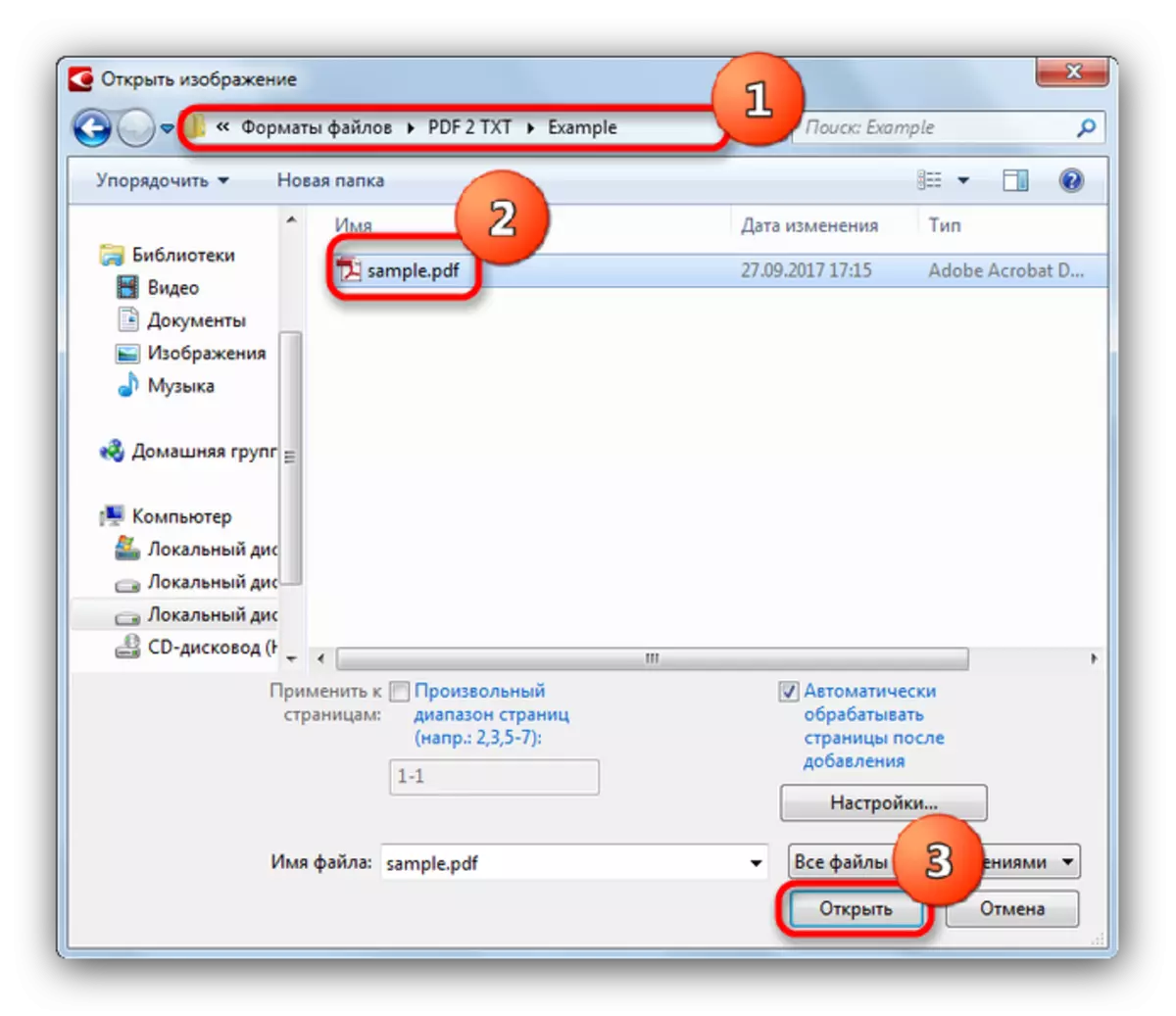
- ឯកសារនឹងត្រូវបានផ្ទុកទៅក្នុងកម្មវិធី។ ដំណើរការឌីជីថលនៃអត្ថបទដែលមានស្រាប់នៅក្នុងវានឹងចាប់ផ្តើម (វាអាចចំណាយពេលយូរ) ។ នៅពេលបញ្ចប់សូមរកប៊ូតុង "រក្សាទុក" នៅក្នុងរបារឧបករណ៍ខាងលើហើយចុចលើវា។
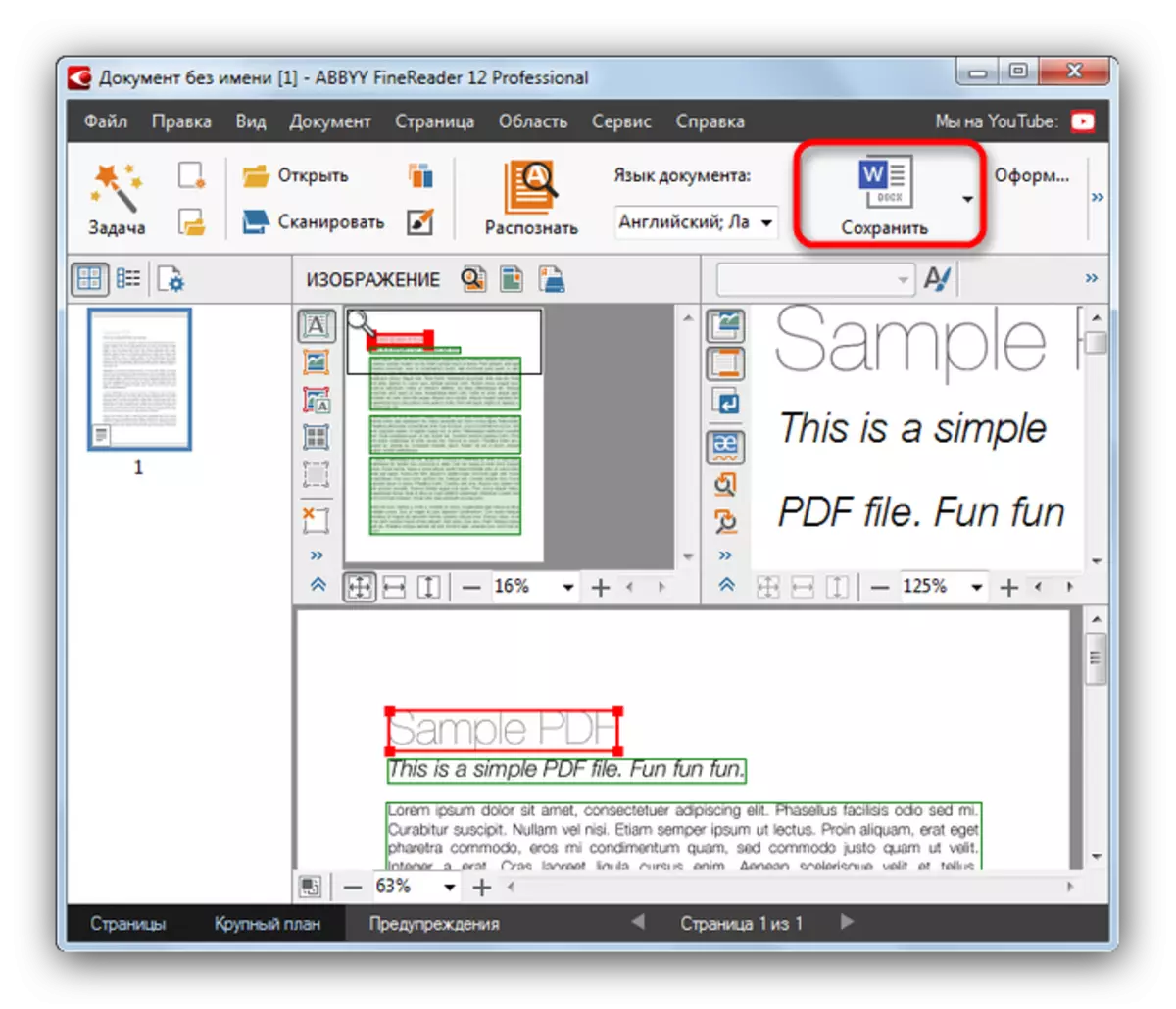
- នៅក្នុងបង្អួចលទ្ធផលឌីជីថលដែលលេចឡើង, កំណត់ប្រភេទឯកសារដែលបានរក្សាទុកជា "អត្ថបទ (* .txt)" ។
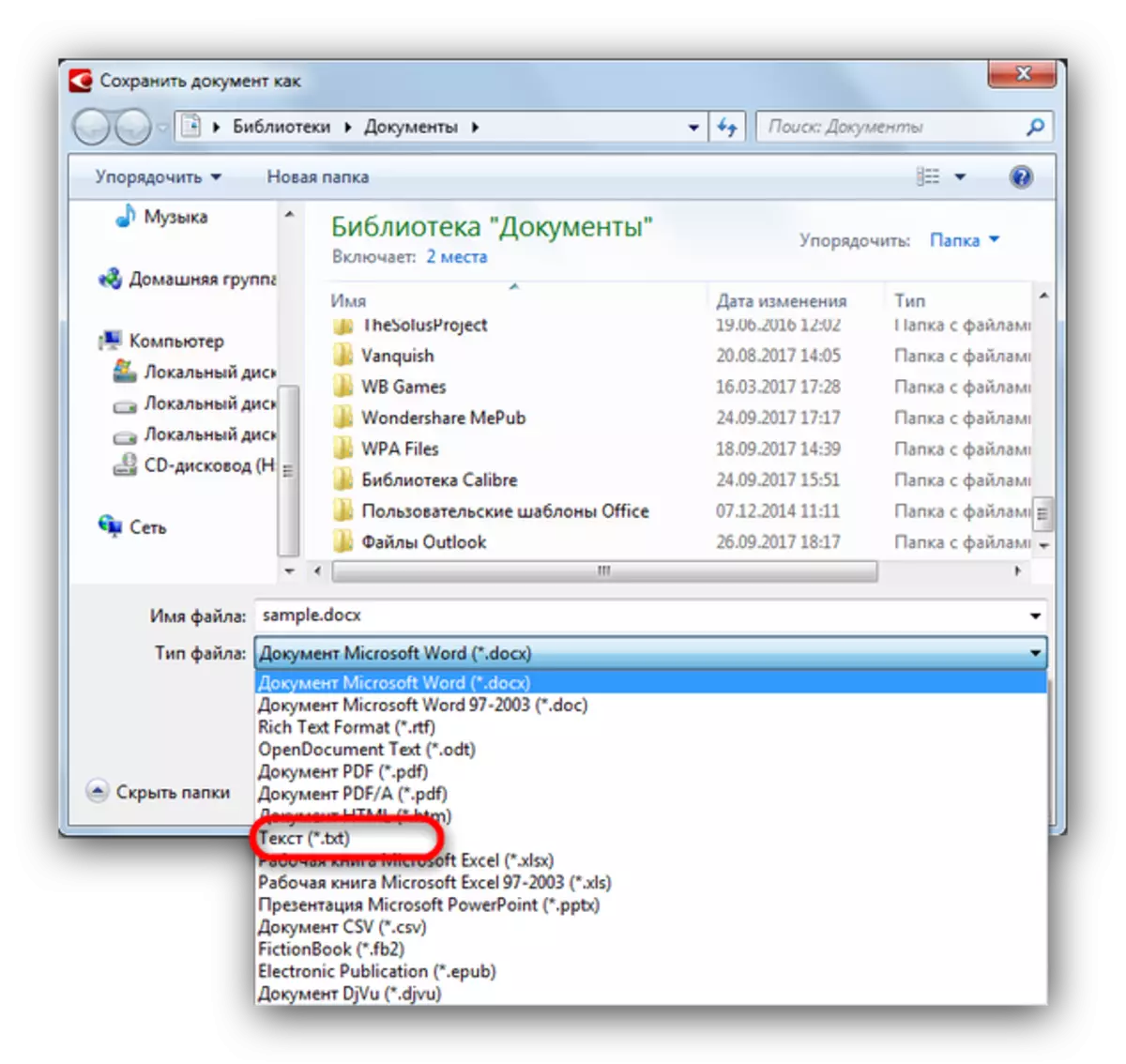
បន្ទាប់មកចូលទៅកាន់កន្លែងដែលអ្នកចង់រក្សាទុកឯកសារដែលបានបំលែងរួចចុច "រក្សាទុក" ។

- ជាមួយនឹងលទ្ធផលនៃការងារអ្នកអាចអានបានដោយបើកថតដែលបានជ្រើសរើសពីមុនតាមរយៈ "Explorer" ។
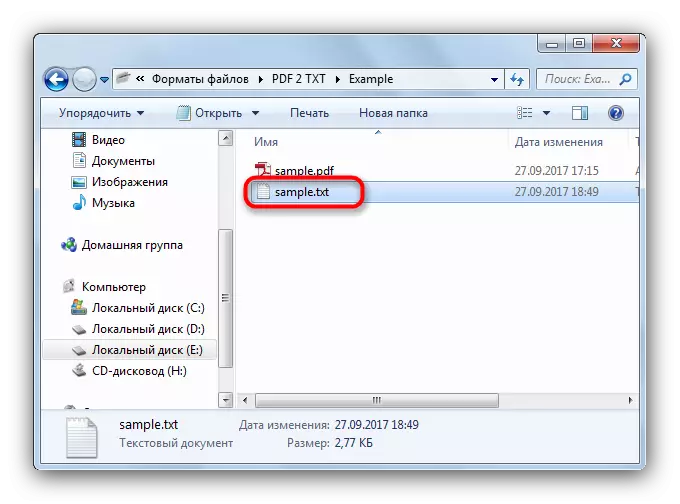
គុណវិបត្តិនៃដំណោះស្រាយបែបនេះគឺពីរគឺមានសុពលភាពមានកំណត់នៃកំណែសាកល្បងនិងតម្រូវការសម្រាប់ដំណើរការកុំព្យូទ័រ។ ទោះយ៉ាងណាកម្មវិធីនេះមានគុណសម្បត្តិដែលមិនអាចខ្វះបាន - វាមានសមត្ថភាពក្នុងការផ្លាស់ប្តូរទៅជាអត្ថបទនិងក្រាហ្វិច PDF បានផ្តល់ថាគុណភាពបង្ហាញរូបភាពត្រូវនឹងអប្បបរមាសម្រាប់ការទទួលស្គាល់។
វិធីទី 4: Adobe Reader
កម្មវិធីបើក PDF ដ៏ល្បីល្បាញបំផុតក៏មានមុខងារបំលែងឯកសារបែបនេះទៅជា TXT ផងដែរ។
- ដំណើរការ Adobe Reader ។ ចូលតាមធាតុ "ឯកសារ" - "បើក ... " ។
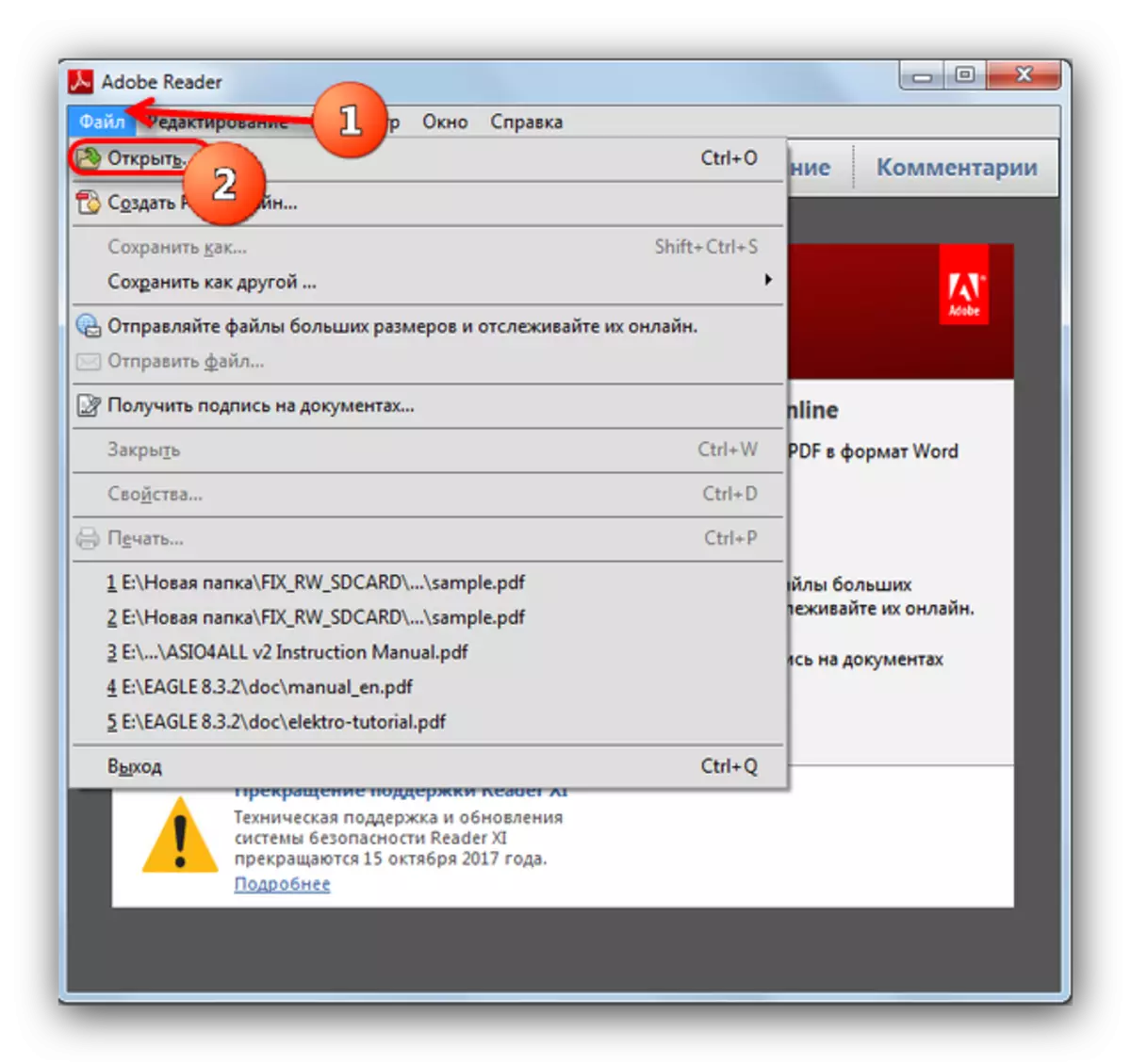
- នៅក្នុង "Explorer" ដែលបើកដំណើរការថតឯកសារដែលអ្នកជ្រើសរើសថតដែលអ្នកជ្រើសរើសយកហើយចុច "បើក" ។

- បន្ទាប់ពីទាញយកឯកសារនេះអនុវត្តតាមលំដាប់លំដោយដូចខាងក្រោម: បើកម៉ឺនុយ "ឯកសារ" ផ្លាស់ទីទស្សន៍ទ្រនិចទៅធាតុ "រក្សាទុកជាផ្សេងទៀត" ហើយនៅក្នុងបង្អួចលេចឡើងចុចលើអត្ថបទ ... "។
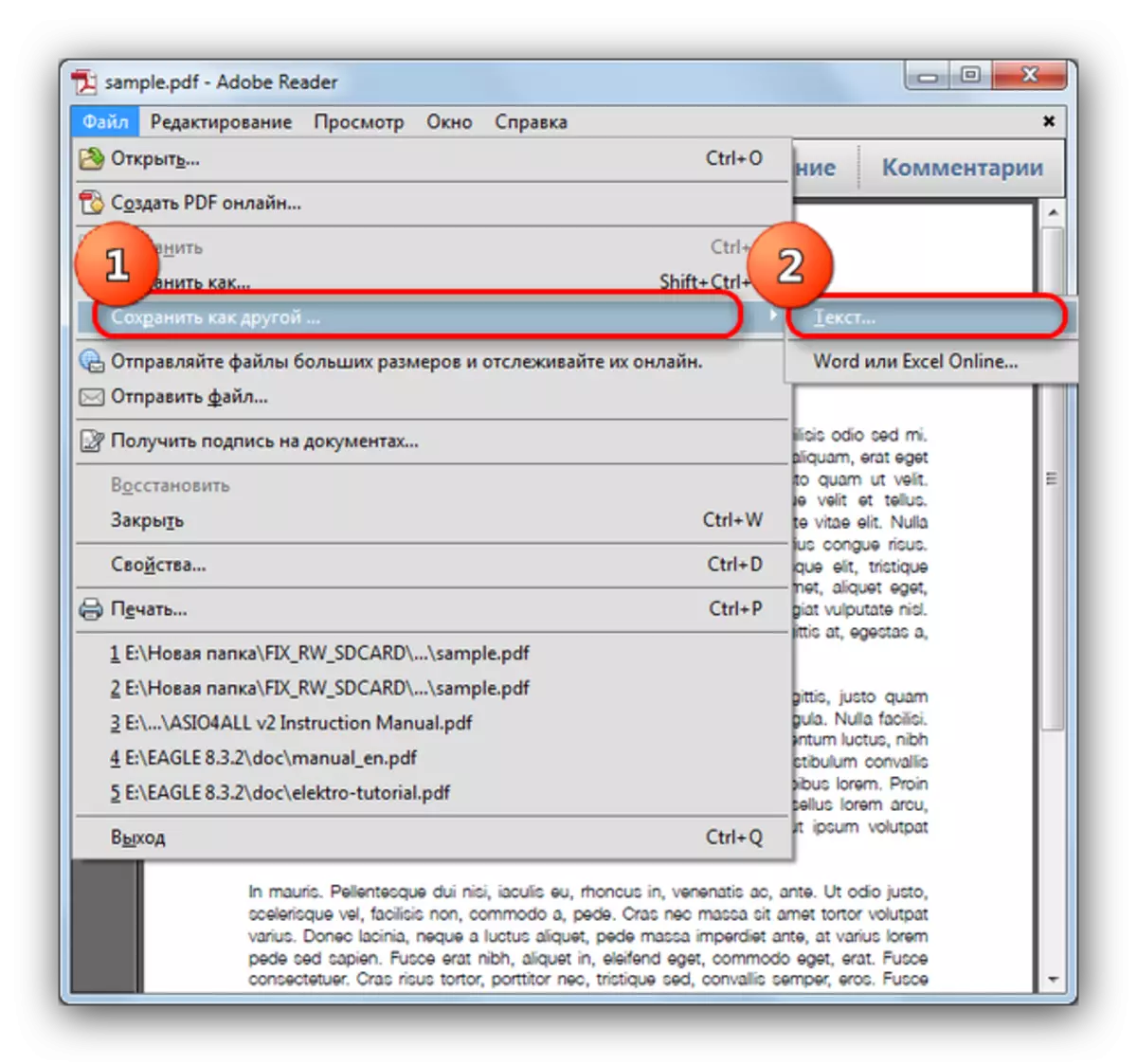
- ជាថ្មីម្តងទៀត, "Explorer" នឹងលេចឡើងនៅចំពោះមុខអ្នកដែលអ្នកត្រូវកំណត់ឈ្មោះទៅឯកសារដែលបានបំលែងរួចចុច "រក្សាទុក" ។
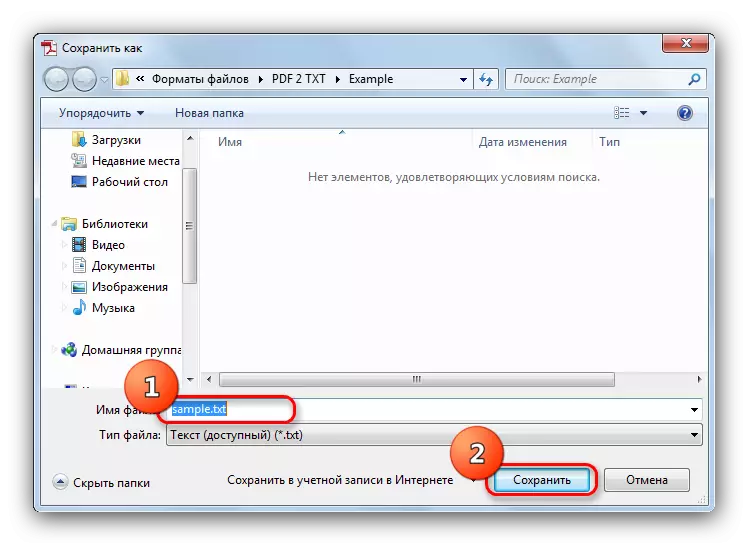
- បន្ទាប់ពីការប្រែចិត្តជឿរយៈពេលដែលអាស្រ័យលើទំហំនិងមាតិកានៃឯកសារឯកសារដែលមានផ្នែកបន្ថែមផ្នែកបន្ថែមនឹងលេចឡើងនៅជាប់នឹងឯកសារដើមជាឯកសារ PDF ។
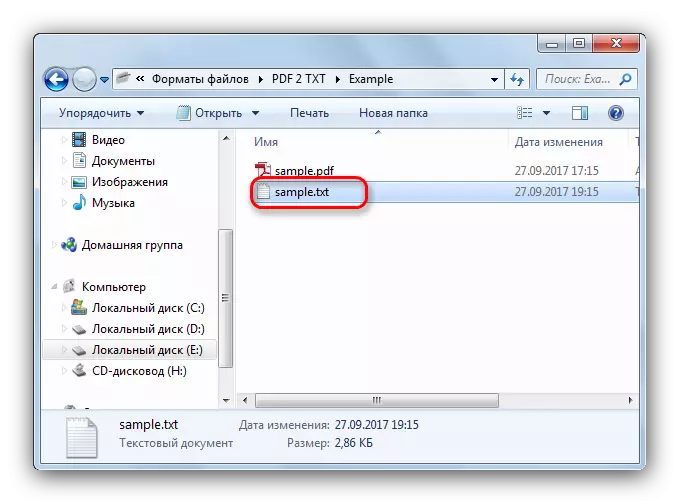
ទោះបីជាមានភាពសាមញ្ញក៏ដោយជម្រើសនេះក៏មិនត្រូវបានដកហូតនូវគុណវិបត្តិដែរ - ការគាំទ្រពីកំណែអាដាប់តារាស៍របស់កម្មវិធីនេះបញ្ចប់ហើយបាទមិនត្រូវបានរាប់បញ្ចូលលទ្ធផលល្អនៃការបំលែងប្រសិនបើឯកសារប្រភពមានរូបភាពឬមិនស្តង់ដារជាច្រើន។ ការធ្វើទ្រង់ទ្រាយ។
សូមឱ្យយើងសង្ខេប: បំលែងឯកសារពី PDF ទៅ txt គឺសាមញ្ញគ្រប់គ្រាន់ហើយ។ ទោះយ៉ាងណាក៏ដោយមាន Nuances នៅក្នុងសំណុំបែបបទនៃការងារមិនត្រឹមត្រូវជាមួយនឹងឯកសារដែលមានទ្រង់ទ្រាយមិនធម្មតាឬមានរូបភាព។ ទោះយ៉ាងណាក៏ដោយក្នុងករណីនេះមានលទ្ធផលនៅក្នុងទំរង់នៃការតួលេខអត្ថបទ។ ប្រសិនបើគ្មានវិធីសាស្រ្តដែលបានចង្អុលបង្ហាញបានជួយអ្នកទេលទ្ធផលអាចរកបានក្នុងការប្រើប្រាស់សេវាកម្មតាមអ៊ីនធឺណិត។
